Word是现在十分常用的文件类型之一,有些新用户不知道怎么显示Word文档被隐藏文字,接下来小编就给大家介绍一下具体的操作步骤。
具体如下:
-
1. 首先第一步打开电脑中需要编辑的Word文档,根据下图箭头所指,发现括号中的文字被隐藏。

-
2. 第二步根据下图箭头所指,先点击顶部【开始】选项,接着点击【显示/隐藏编辑标记】图标。
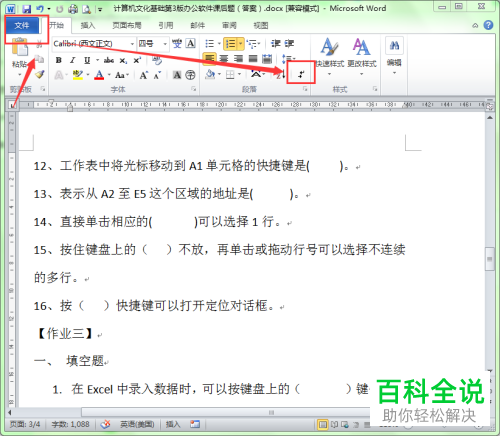
-
3. 第三步根据下图箭头所指,成功显示被隐藏文字。
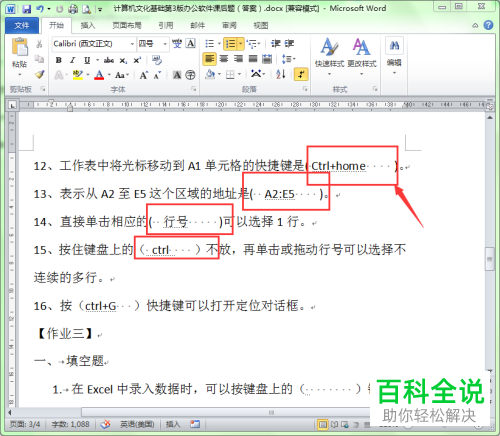
-
4. 第四步根据下图箭头所指,选中需要取消隐藏的文字。

-
5. 第五步先按下【Ctrl+Shift+H】快捷键,接着根据下图箭头所指,成功取消隐藏。
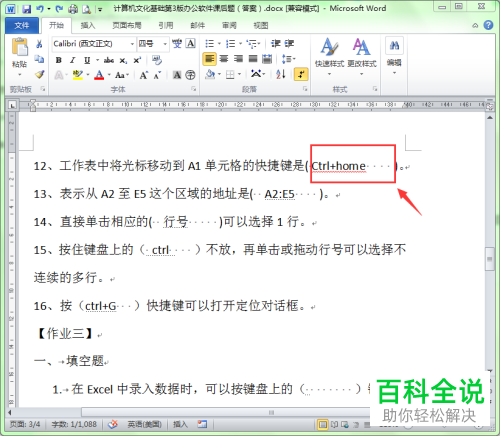
-
6. 第六步根据下图箭头所指,再次点击【显示/隐藏编辑标记】图标。
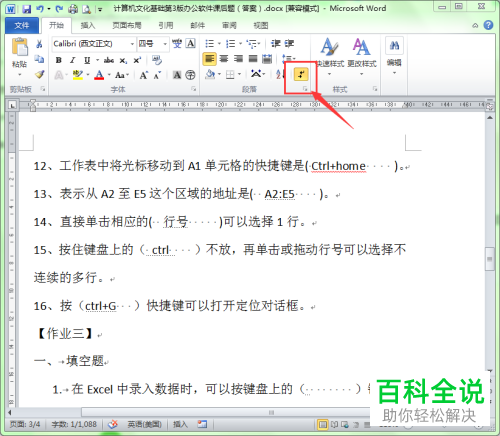
-
7. 最后查看文档,根据下图箭头所指,将只显示取消隐藏的文字,其他文字将仍然被隐藏。

-
以上就是怎么显示Word文档被隐藏文字的方法。
